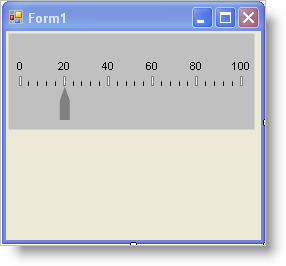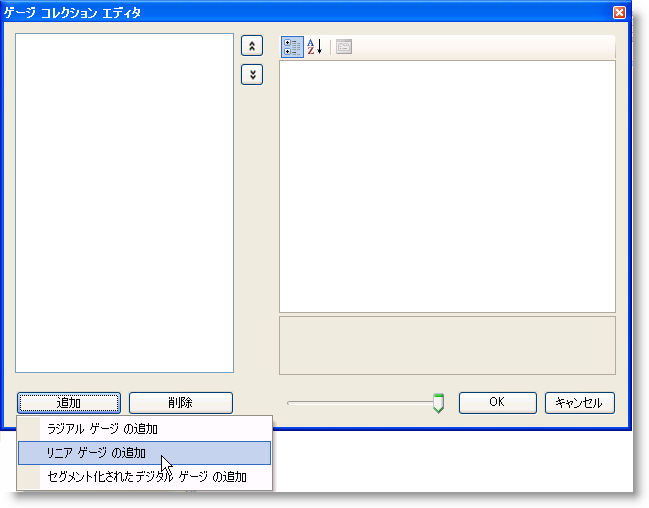
増減する情報(例、温度)を視覚的に表すためにはリニア ゲージを使用することができます。
リニア ゲージをGauge コントロールに追加するには、次の手順に従ってください。
デザイン ビューで、フォーム上の UltraGauge コントロールをクリックします。
[プロパティ] ウィンドウで、Gauges プロパティをクリックします。次に省略記号(…)ボタンをクリックして、ゲージ コレクション エディタを開きます。
ゲージ コレクション エディタで、[追加] をクリックして、[リニア ゲージを追加] を選択します。
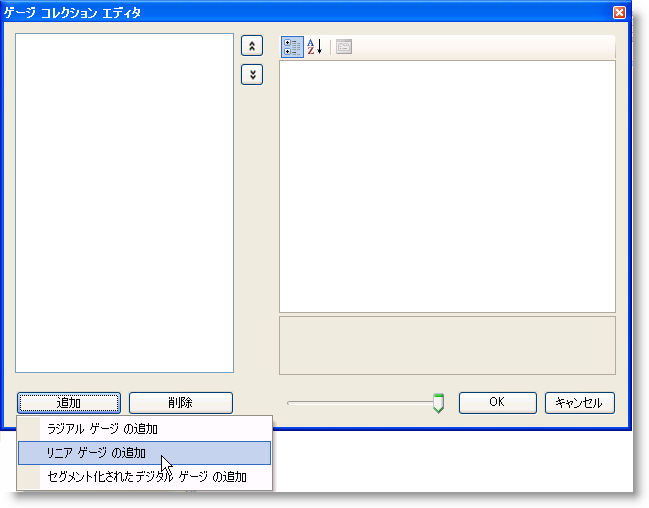
この時点で、リニア ゲージが追加されましたが、特定のプロパティが設定されていないため表示されません。Gauge の構成を開始するために、Misc プロパティを展開します。
BrushElement プロパティをクリックして、新しい BrushElement オブジェクトを作成します。次にドロップダウン リストから、[単色塗りつぶし] を選択します。
BrushElement プロパティを展開して、Color プロパティをシルバーに設定します。
この時点で、リニア ゲージが表示されます。
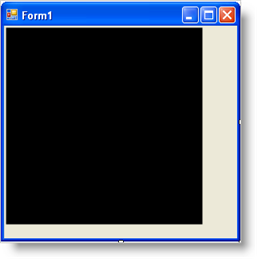
Bounds プロパティを展開することによって、ゲージのサイズを変更します。Width プロパティを 250、Height プロパティを 100 に設定します。
Scales プロパティをクリックすることにより、新しいスケールが作成されます。次に省略記号(…)ボタンをクリックして、スケール コレクション エディタを開きます。
[追加] をクリックして新しいスケールを作成します。
スケールの Axis プロパティをクリックして、新しい Axis オブジェクトを作成します。次にドロップダウン リストから、[数値軸] を選択します。
Axis プロパティを展開して、StartValue プロパティを 0 に設定します。EndValue プロパティを 100 に設定します。
MajorTickmarks プロパティを展開することによって、主目盛をスケールに追加します。次に、BrushElement プロパティをクリックして、ドロップダウン リストから、[単色塗りつぶし] を選択することによって、新しいブラシ エレメントを作成します。
BrushElement プロパティを展開して、Color プロパティを白に設定します。
目盛の外側の端を揃えるためには、EndExtent プロパティを 55 に設定します。
値が EndExtent プロパティよりも小さくなるように StartExtent プロパティを変更することも必要です。StartExtent プロパティを 45 に設定します。
StartWidth プロパティを 2 に EndWidth プロパティを 2 に設定します。
StrokeElement プロパティを展開し、色をグレーに設定することによって、主目盛のストローク エレメントを設定します。
MinorTickmarks プロパティを展開することによって、副目盛をスケールに追加します。
StrokeElement プロパティを展開し、Color プロパティを黒に設定します。
目盛の外側の端を揃えるためには、EndExtent プロパティを 50 に設定します。
値が EndExtent プロパティよりも小さくなるように StartExtent プロパティを変更することも必要です。StartExtent プロパティを 45 に設定します。
StartWidth プロパティを 1、EndWidth プロパティを 1、Frequency プロパティを 2 に設定します。
Label プロパティを展開することによって、ラベルをスケールに追加します。次に、BrushElement プロパティをクリックして、ドロップダウン リストから、[単色塗りつぶし] を選択することによって、新しいブラシ エレメントを作成します。
BrushElement プロパティを展開し、Color プロパティを白に設定します。
Extent プロパティを 65 に、ZPosition プロパティを AboveMarkers に設定します。
これで必要となるのは、表示すべき現在の値を示すマーカーだけです。スケールの Markers プロパティをクリックして、省略記号(…)ボタンをクリックして、マーカー コレクション エディタを開きます。
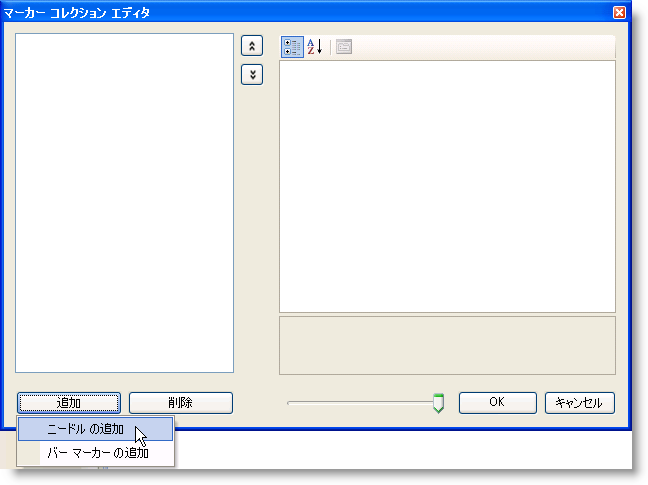
[追加] をクリックして、[針の追加] を選択します。
これで針が追加されますが、ブラシ エレメントが作成されていないので表示されません。
BrushElement プロパティをクリックして、新しい BrushElement オブジェクトを作成します。次にドロップダウン リストから、[単色塗りつぶし] を選択します。
BrushElement プロパティを展開し、Color プロパティをグレーに設定します。
針の値を指定していないので、針は依然として表示されません。Value プロパティを 20 に設定します。
StartExtent プロパティを 10、EndExtent プロパティを 45、MidExtent プロパティを 30 に設定します。
プロジェクトを実行します。以下のフォームのように表示されるはずです。